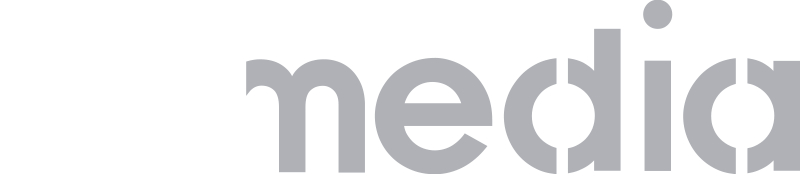Snapchat ist dauernd im Wandel und vieles davon bekommen wir gar nicht mit. Hier 10 Dinge die Ihr bei Snapchat möglicherweise bis jetzt noch nicht entdeckt habt:
- Ad musik
Wenn du mit dem Smartphone-Lautsprechern gerade ein Lied hörst und währenddessen ein Video über Snapchat aufnimmst, wird dies nachher im Video abgespielt.
Wenn du also deine Clips mit Musik untermalen willst, weisst du jetzt wie. - Kamera oder Frontkamera?
Du bist unterwegs und entdeckst etwas aussergewöhnliches? Teilst es sofort mit deinen Freunden auf Snapchat und möchtest ihnen deine Reaktion zeigen? Gar kein Problem! Du kannst während des Videos einfach zwei Mal auf den Bildschirm tippen und schon wechselt die Kamera.
Diese Funktion ist übrigens auch nutzbar wenn man nicht gerade ein Video aufzeichnet und schlichtweg zu faul ist das Kamera-Icon ober rechts zu verwenden. Ebenfalls praktisch wenn das iPhone Plus einfach zu gross ist. - Bitmoji einfügen
Vorweg was ein Bitmoji ist.
Bitmojis sind kleine Figürchen die anhand der eigenen Person zusammengestellt und gestylt werden können.
Um einen persönlichen Emoji verwenden zu können, müssen die beiden Apps verbunden werden. Sobald die beiden Apps gekoppelt sind, kann man seine Aufnahme beliebig verzieren. Das zugehörige Post-It Icon ist oben rechts (zweites von Links) angebrachten. - Freundschafts-Emojis
Wenn man mit einer Person öfters hin und her snapt erscheint irgendwann ein Emoji neben dem Namen dieser Person. Diese Emojis kann man selber auswählen und anpassen. – Diese etwas versteckte Funktion findet man unter:
Einstellungen – Mehr Möglichkeiten/Einstellungen – Freundschafts-Emojis.
Wenn also deine besten Kumpels anstelle von Herzchen-Emojis besser eine Kuh sein sollen, ist das kein Problem. - Alte Effekte
Es hat vor ein paar Tagen oder Wochen eine Effekt gegeben denn du gerne zurück haben würdest?
Kein Problem! Verstelle einfach das Datum deines Smartphones auf eines der Daten an denen du den Effekt verwenden konntest, und schwupp ist er vorübergehend wieder da.
Einige Effekte und Filter kann man auch auf “Lens Store” kaufen. - Einblender und Farbfilter zur gleichen Zeit verwenden
Vorweg – ein Einblender ist die Möglichkeit die Geschwindigkeit in welcher du dich fortbewegt an zu geben, die momentane Temperatur oder deine momentane Höhe über Meer.
Würdest du also gerne zeigen wie schnell der TGV fährt und dabei einen kuscheligen Filter verwenden. Dann wähle eines der beiden aus, halte den Daumen auf dem Bildschirm gedrückt und swipe mit dem anderen Finger weiter bis du zufrieden bist. - Farbfilter selbst gemacht
Wenn dir die vorhandenen Farbfilter nicht reichen kannst du dir ganz einfach deinen Wunsch-Filter zaubern.
Dafür wählst du unter dem Post-It oben rechts ein farblich passenden Emoji aus und fügst ihn ein. Danach vergrösserst du den Emoji so lange bis der transparent gewordene Rand über deinem Snap liegt. Tada – dein eigener Filter. - Mehr Farbauswahl
Gehörst du zu den Malkünstler der Snap-Generation und hättest gerne mehr Farbauswahl? Auch das ist kein Problem!
Gehe mit dem Finger auf die Farbskala. Anstatt dass du dich mühsam an dieser kleine Skala betätigst, lässt du den Finger ohne abzusetzen über den ganzen Bildschirm fahren und hast so eine viel grössere Farbpalette. - Schwarz und Weiss
Bevor du jetzt bei so viel neu entdeckter Farbauswahl verzweifelst, sage ich dir wo du schwarz und weiss ganz einfach findest.
In der oberen linken Ecke befindet sich weiss und in der unteren linken und rechten Ecke schwarz. Viel spass beim malen! - Speichern von Bildern und Videos
Gefällt dir eine deiner Aufnahmen besonders gut, dann hast du die Möglichkeit diese zu speichern. Unten links zwischen dem Sekunden-Icon und dem Story-Teller-Icon befindet sich der speichernde Pfeil. Sobald du dies getan hast ist deine Aufnahme unter den Memorys gespeichert. Hättest du dein Bild oder Video jedoch gerne direkt in deinem Album, musst du dies manuell machen.
Dafür folge einfach diesem Ablauf:
Bevor du ein Foto machst zeigt der Bildschirm zwei Kreise unten in der mitte an. Der obere ist zum schiessen eines Fotos und der untere zum öffnen der Memorys. Sind die Memorys einmal geöffnet wählst du die gewünschte Aufnahme aus. Mit der Option “Bearbeiten & Senden” verändert sich die Ansicht etwas. Mit dem Mittleren Icon unten links – einen weiteren Pfeil, dropt eine Auswahl auf. Bei dieser wählt ihr die Option “Bild sichern” mit dem Pfeil nach unten. Falls ihr die Aufnahme verschicken wollt ist der Weg genau der gleiche.